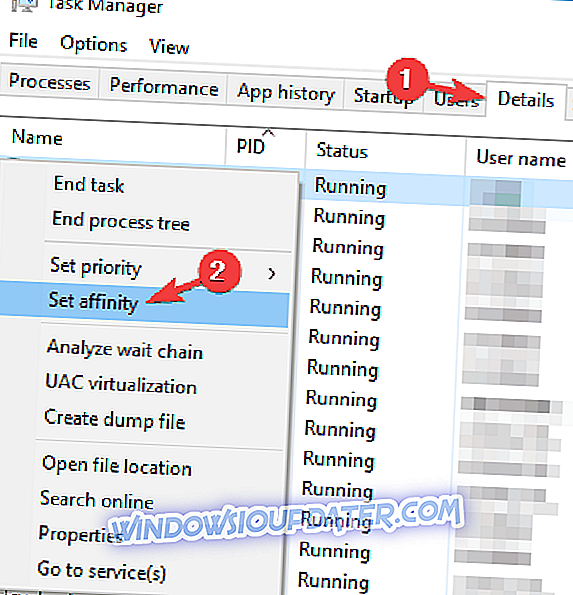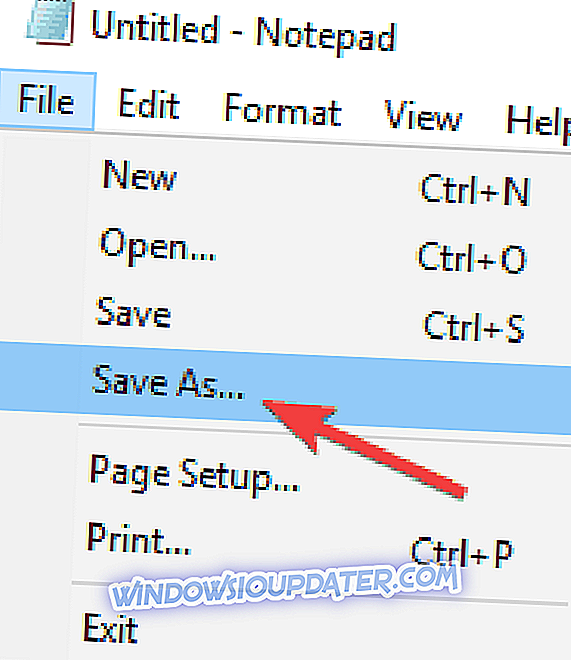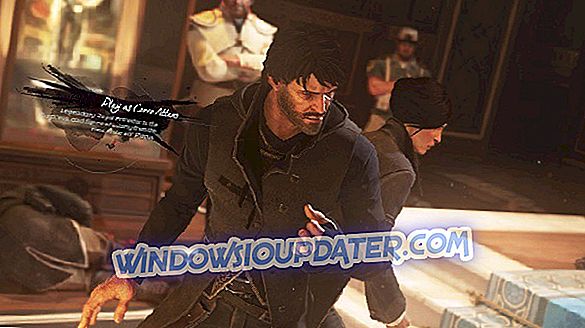НиеР: Аутомати су смјештени у свијет у којем су освајачи одвезли човјечанство са Земље. Људи су се склонили на Месец, али нису вољни да се одрекну своје планете.
Савет човечанства организује отпор андроидних војника у очајничком покушају да поврати своју планету. Отпор поставља нову јединицу андроидне пешадије, ИоРХа, како би водио коначну битку против освајача.
НиеР: Аутомати имају изазовну и забавну игру. Нажалост, искуство играња је понекад ограничено различитим техничким проблемима. У овом чланку ћемо навести низ заобилазних решења која можете користити за поправљање најчешћих НиеР: Аутомата грешака.
Фик: НиеР Аутомата
НеиР: Аутомати су јединствена игра, али имају различите проблеме. Говорећи о проблемима, ево неких уобичајених проблема које су корисници пријавили:
- Ниер Аутомата црасх - Према корисницима, игра се често руши на свом ПЦ-у. То може бити велики проблем, а обично је узрокован управљачким програмима графичке картице. Да бисте решили проблем, препоручујемо да поново инсталирате управљачке програме и инсталирате старију верзију.
- Ниер Аутомата замрзавање - Многи корисници су изјавили да се игра замрзава на свом ПЦ-у. Ово може озбиљно да утиче на ваше искуство играња, али можда ћете моћи да решите проблем променом афинитета процесора.
- Ниер аутомата црне траке - Неколико корисника је пријавило црне траке док су играли НеиР: Аутомата. До овог проблема долази због ваших поставки игре, а након њиховог подешавања, проблем би требао бити ријешен.
- Ниер Аутомата вхите сцреен - Још један чест проблем са НеиР-ом: Аутомати су бијели екран. Многи корисници су пријавили овај проблем, али требали бисте га моћи поправити инсталирањем старијих управљачких програма за вашу графичку картицу. Алтернативно, можете ријешити овај проблем инсталирањем модула ФАР заједнице.
Решење 1 - Инсталирајте старије АМД драјвере

Према мишљењу корисника, понекад можете искусити бијеле екране на вашем рачуналу. Ово се обично дешава са АМД графичким картицама, али можда ћете моћи да решите проблем једноставним инсталирањем старијих АМД драјвера. Да бисте то урадили, само следите ове кораке:
- Деинсталирајте све управљачке програме помоћу АМД Цлеан Унинсталл Утилити.
- Преузмите и инсталирајте 16.11.5 драјвере (да, мораћете да се вратите толико далеко).
- Онемогућите Ксбок ДВР у регистру.
- Користите прозор без обруба ако је потребно.
Након извршавања ових радњи, нећете моћи да користите РеЛиве да бисте ухватили снимке играња. Ово је једина позната позадина овог решења.
Решење 2 - Промените подешавања управљачког програма
Многи корисници су пријавили замрзавање док су користили ГТКС 780 Ти графику. Ово је узроковано поставкама графичке картице, али проблем можете ријешити са лакоћом промјеном сљедећих поставки:
- Идите на страницу са поставкама управљачког програма> промијените начин конфигурације Анти Алиасинг да бисте поништили поставке игре.
- Искључите анизотропно филтрирање .
- Идите у мод управљања напајањем и изаберите Максималне перформансе .
- Ставите В-синц на Адаптабле .
Решење 3 - Промените подешавања у игри
Многи Нвидиа корисници пријавили су низак ФПС у НиеР-у: Аутомати. Ово може бити велики проблем и учинити вашу игру готово немогућом за играње. Међутим, можете да решите овај проблем тако што ћете извршити следеће измене.
1. Користите следеће поставке у игри:
- Режим у прозорима
- В-Синц: ОФФ
- АА: ОФФ
- МотионБлур: ОФФ
- ХБАО: ОН
- Анизотропни филтер: к16
2. Отворите поставке управљачког програма ГеФорце> изаберите Управљање 3Д поставкама
Идите на Програм Сеттингс> адд ниераутомата.еке (требало би да се налази у вашем фолдеру) на своју листу.
3. Користите следеће поставке:
- Антиалиасинг Моде: Прегазите било коју поставку апликације
- Поставка антиалиасинга: к2 (или више ако можете)
- Режим управљања напајањем: преферирају максималне перформансе
- Филтрирање текстуре - Анистропхиц сампле опти: ОФФ
- Вертикална синхронизација: прилагодљива (60Хз) или прилагодљива (пола учесталости освежавања / 30Хз / фпс)
Решење 4 - Инсталирајте старије Нвидиа драјвере
Ако имате проблема са НеиР: Аутомати на Виндовсу 10, проблем може бити повезан са управљачким програмима графичке картице. Према мишљењу корисника, можете ријешити овај проблем једноставним враћањем на старију верзију Нвидиа управљачких програма. Ово је релативно једноставно и можете то урадити слиједећи ове кораке:
- Користите Дисплаи Дривер Унинсталлер да бисте потпуно уклонили свој Нвидиа драјвер.
- Када уклоните управљачки програм, преузмите старију верзију и инсталирајте је.
Када инсталирате старији управљачки програм, проблем треба ријешити. Имајте на уму да Виндовс 10 има тенденцију да аутоматски ажурира застарјеле управљачке програме, тако да је вјероватно да ће Виндовс ажурирати управљачки програм графичке картице и узроковати поновно појављивање овог проблема. Да бисте то поправили, препоручујемо да блокирате аутоматска ажурирања управљачких програма да бисте спречили да се проблем поново појави.
Решење 5 - Промените афинитет процесора
Према мишљењу корисника, можда ћете моћи да решите проблем са рушењем НиеР Аутомата једноставно променом афинитета процесора. Ово је само заобилазно рјешење, а ако ради за вас, морат ћете га поновити сваки пут када покренете игру. Да бисте променили афинитет процесора, урадите следеће:
- Почну утакмицу. Чим се игра покрене, смањите је притиском на Алт + Таб .
- Сада притисните Цтрл + Схифт + Есц да бисте покренули Таск Манагер .
- Идите на картицу Детаљи и пронађите НеирАутомата.еке . Кликните десним тастером миша и изаберите Сет Аффинити из менија.
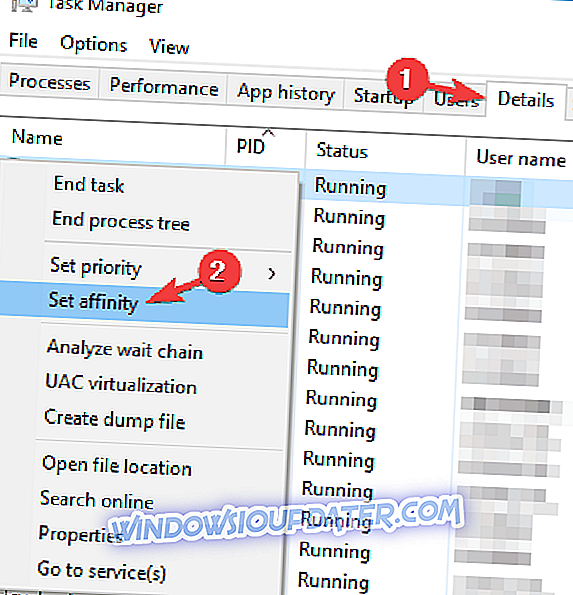
- Сада изаберите само Цоре 0 и Цоре 2 и кликните на ОК да бисте сачували промене. Ако имате више од четири језгре, морате онемогућити свако друго језгро почевши од Цоре 0.
- Сада се вратите у игру и све би требало да почне поново без проблема.
Као што смо рекли, ово је само заобилазно рјешење, и ако ради за вас, свакако поновите сваки пут када покренете игру.
Ако желите, можете креирати .бат датотеку која ће аутоматски покренути НеиР: Аутомата са потребним поставкама. Да бисте то урадили, следите ове кораке:
- Отвори Нотепад .
- Сада налепите следеће команде:
- пусхд% ~ дп0
- старт / афинитет 55 НиеРАутомата.еке
- Кликните на Филе> Саве ас .
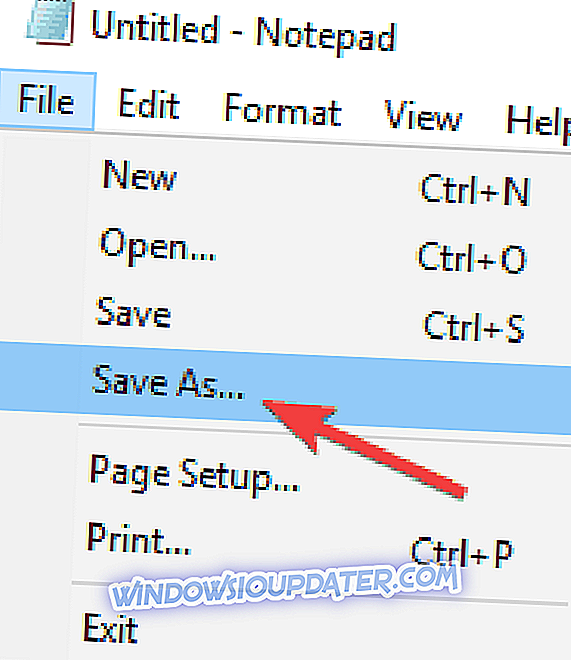
- Сада поставите Саве ас типе на Алл Филес . Унесите жељену датотеку као име датотеке.бат . Можете користити било које друго име, али будите сигурни да користите .бат екстензију на крају. Подесите директоријум за чување у инсталациони директоријум НеиР: Аутомата и кликните на дугме Сачувај .

Сада само требате покренути .бат датотеку коју сте креирали и аутоматски ћете онемогућити сваку другу језгру. Имајте на уму да ћете морати да покренете .бат датотеку сваки пут када желите да покренете игру.
Неколико корисника је известило да ћете можда морати мало да промените код у зависности од броја физичких језгара које имате. Ево кратког водича о томе које вредности треба да користите:
- 1 цоре = старт / аффинити 1 НиеРАутомата.еке
- 2 језгра = старт / афинитет 5 НиеРАутомата.еке
- 3 цорес = старт / аффинити 1 5 НиеРАутомата.еке
- 4 језгра = старт / афинитет 55 НиеРАутомата.еке
Решење 6 - Подесите управљачке програме на режим Дебуг

Ако се игра стално руши и замрзава на Нвидиа графици, проблем може бити повезан са вашим управљачким програмима. Према корисницима, можда ћете моћи да решите овај проблем једноставним постављањем управљачких програма за рад у режиму Дебуг у Нвидиа контролној табли.
Да бисте то урадили, следите ове кораке:
- Покрените Нвидиа Цонтрол Панел .
- Сада идите у Хелп> Дебуг Моде .
Након тога, Дебуг Моде ће бити омогућен и требало би да можете да покренете игру без проблема. Имајте на уму да је ово само заобилазно решење и да ћете морати да га поновите кад год желите да покренете игру.
Решење 7 - Ажурирајте управљачке програме
Према корисницима, проблеми са НеиР: Аутомати се могу појавити ако су ваши управљачки програми застарјели. Да бисте решили овај проблем, препоручујемо да ажурирате све управљачке програме. Ово може бити помало заморно, поготово ако морате ручно ажурирати сваки управљачки програм.
Међутим, постоје алати који могу аутоматски ажурирати све управљачке програме на рачунару.
Решење 8 - Онемогућите преклапање у игри
Ако користите Стеам верзију игре, или ако сте је добили од било ког другог дистрибутера, важно је споменути да преклапање унутар игре може изазвати проблеме са игром. Да бисте решили проблем, једноставно отворите Стеам или било коју другу платформу коју користите и онемогућите преклапање и функције заједнице док играте.
Неколико корисника је изјавило да то помаже у разним питањима, тако да слободно испробајте. Важно је напоменути да је ово само заобилазно рјешење, тако да ћете морати извести ово рјешење кад год желите играти игру.
Решење 9 - Користите ФАР мод
НеиР: Аутомати су имали свој део проблема, међутим, многи играчи су одлучили да сарађују и сами решавају та питања. ФАР мод је заједница мод за НеиР: Аутомата која поправља разне проблеме у игри.
Ово је незванични мод, али многи корисници тврде да ради, тако да ако имате проблема са НеиР: Аутомата, покушајте да преузмете ФАР режим за њега из Стеам заједнице.
Ако сте наишли на било која друга решења за разне НиеР: Аутомата проблеме, слободно наведите кораке за решавање проблема у одељку за коментаре испод.